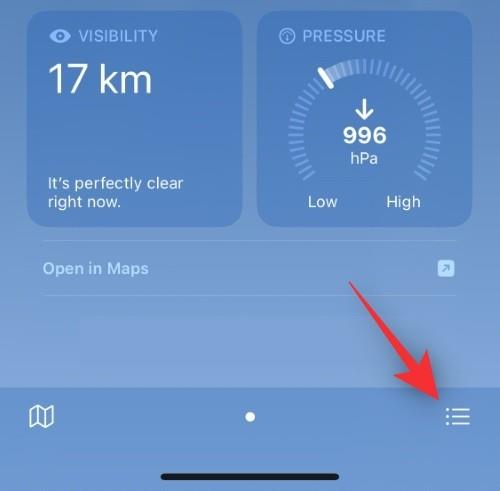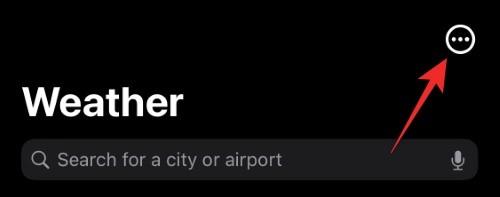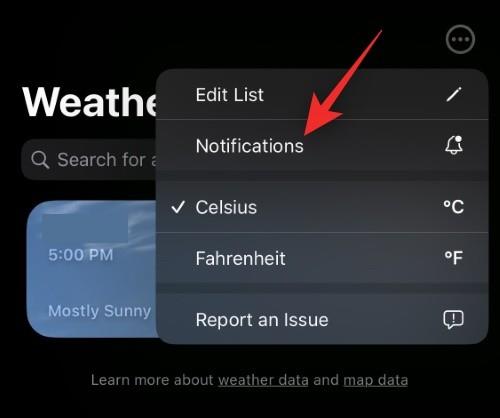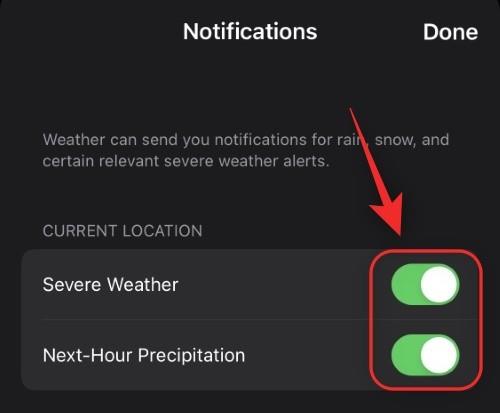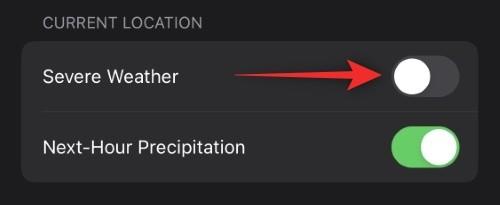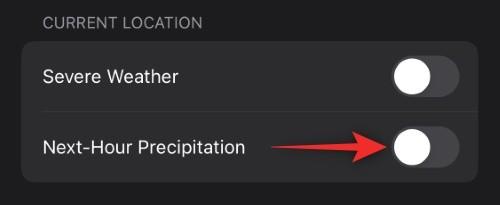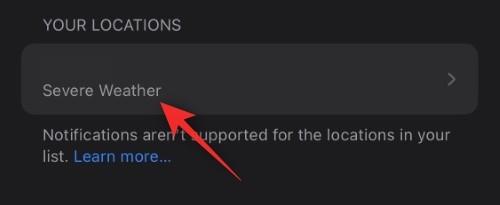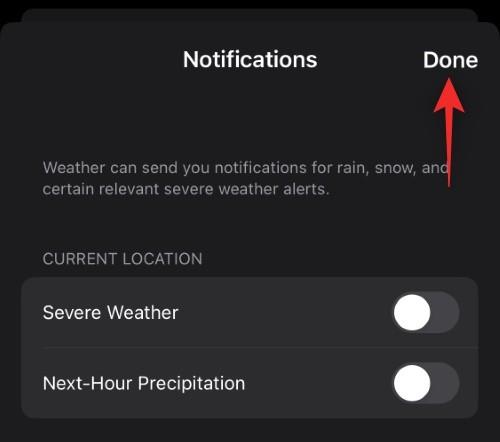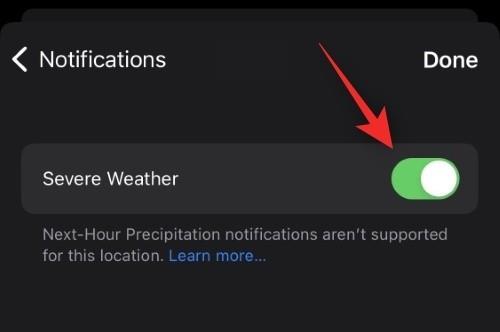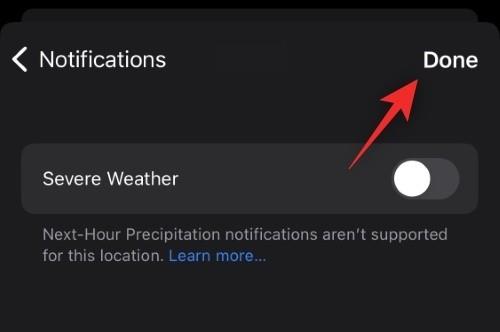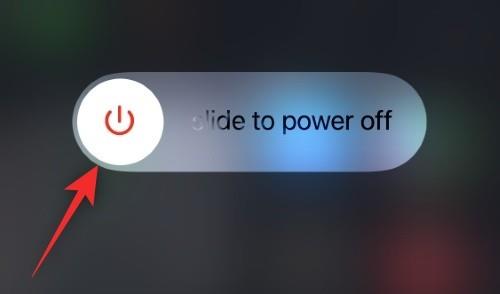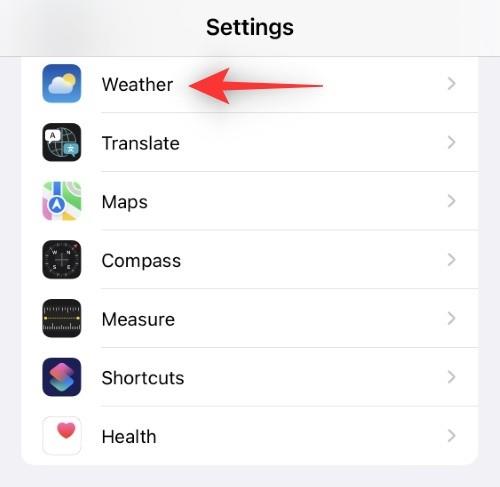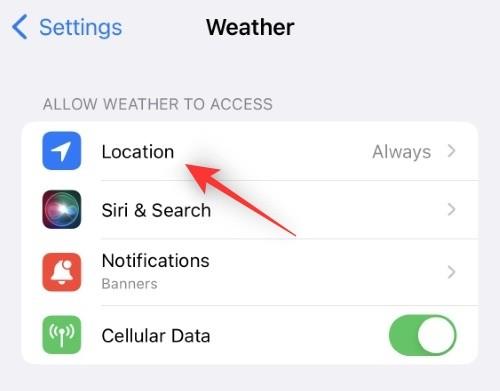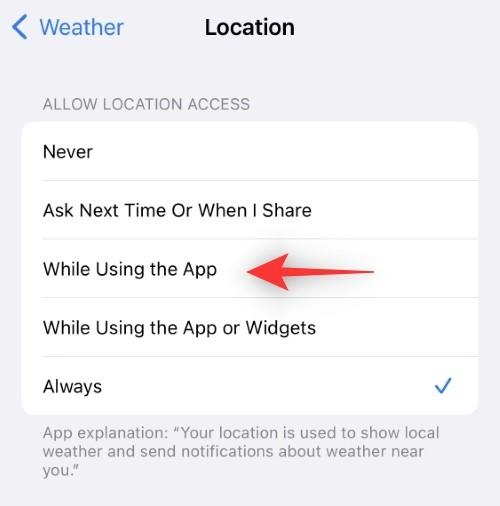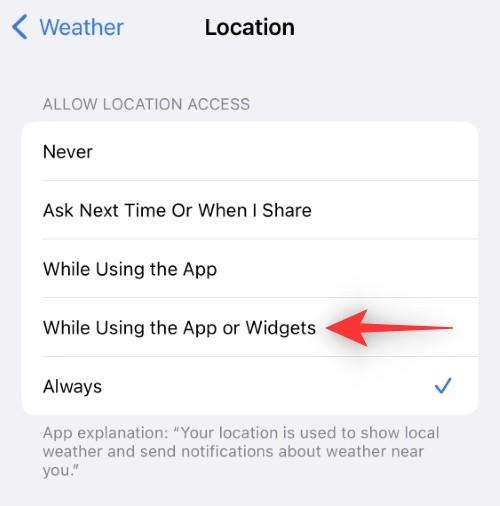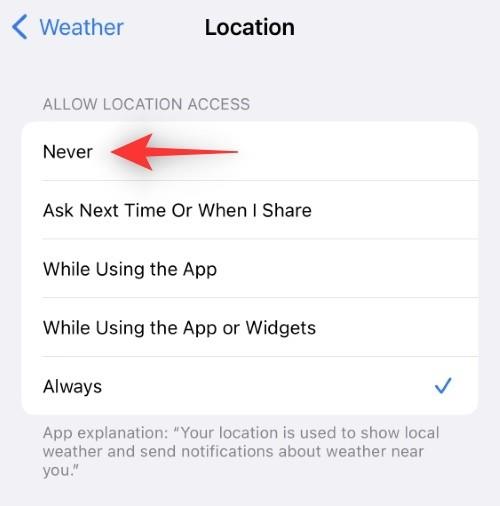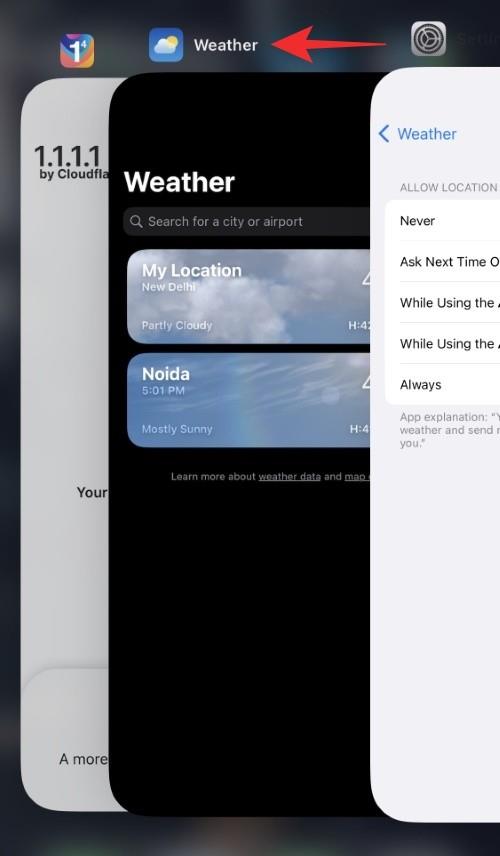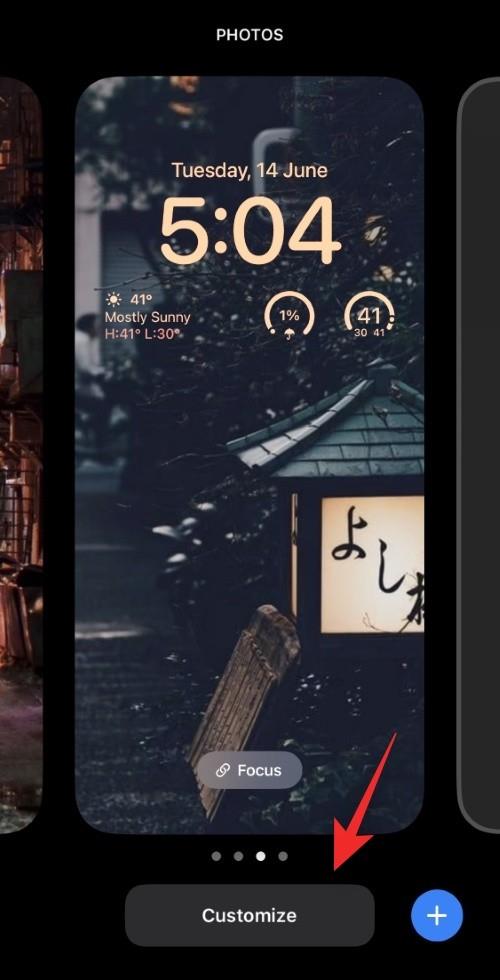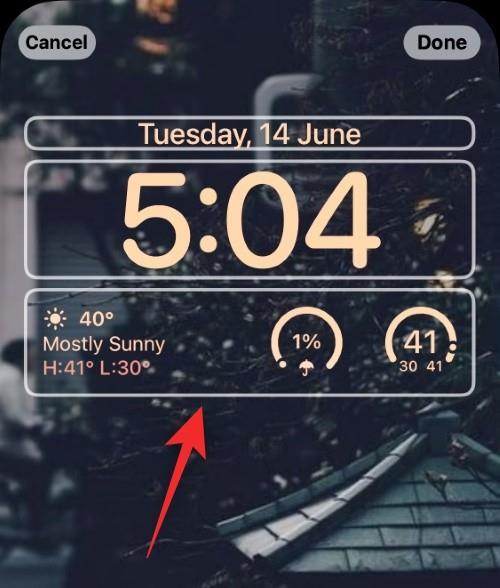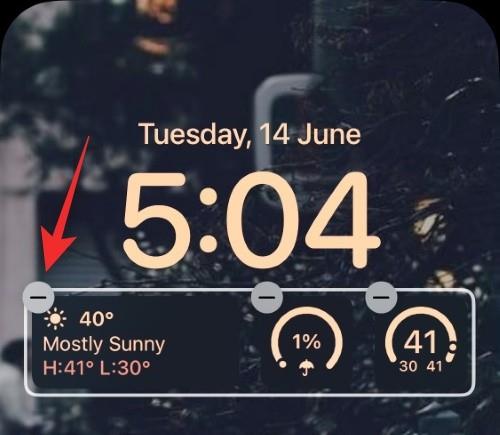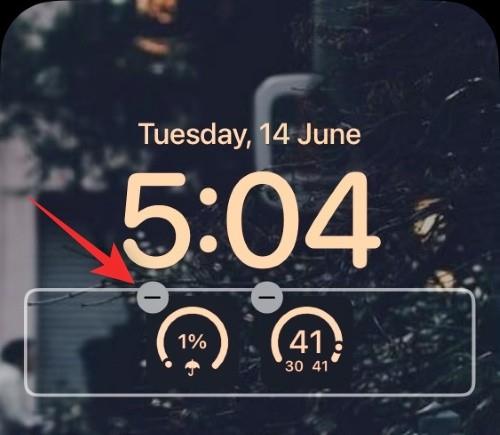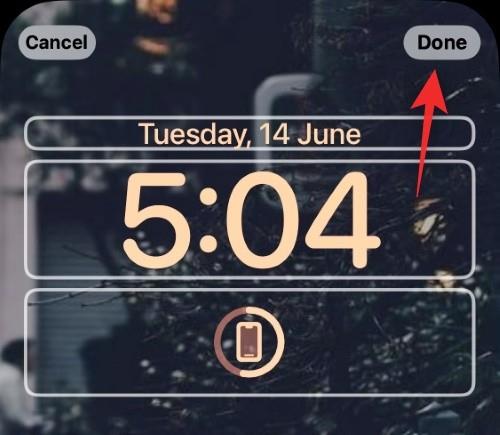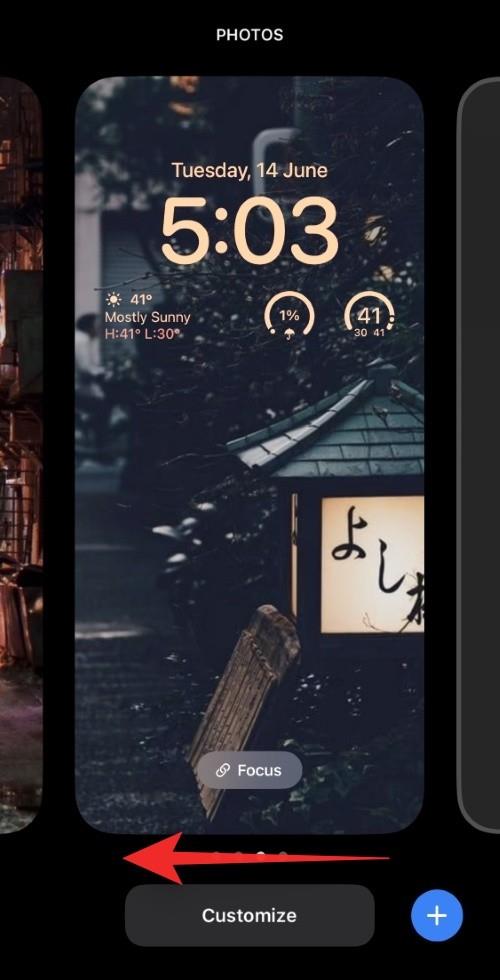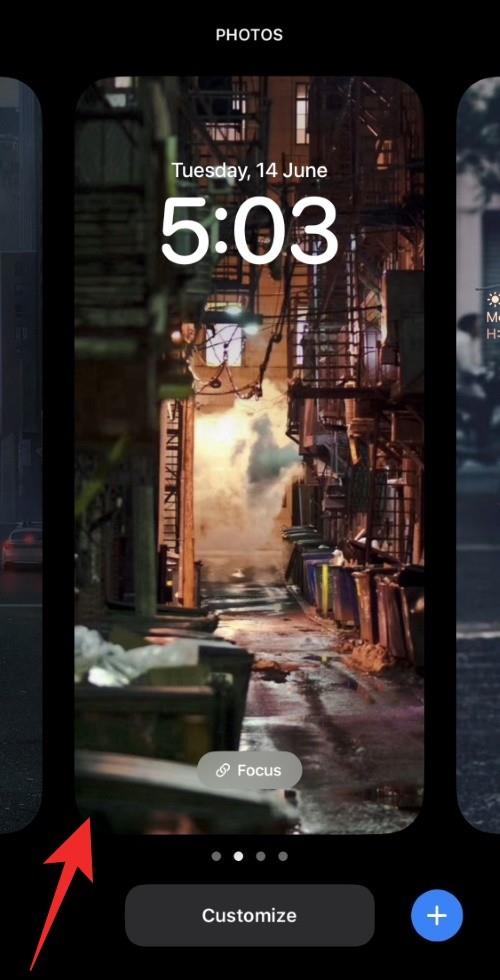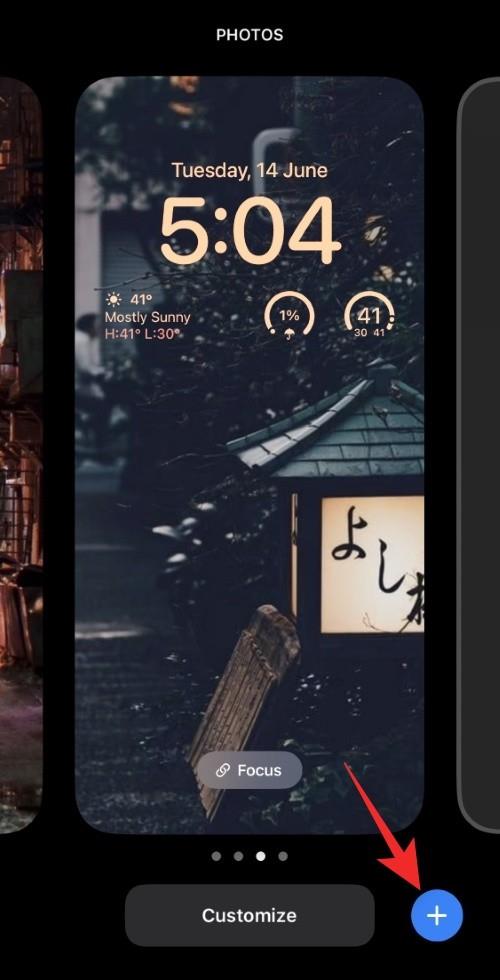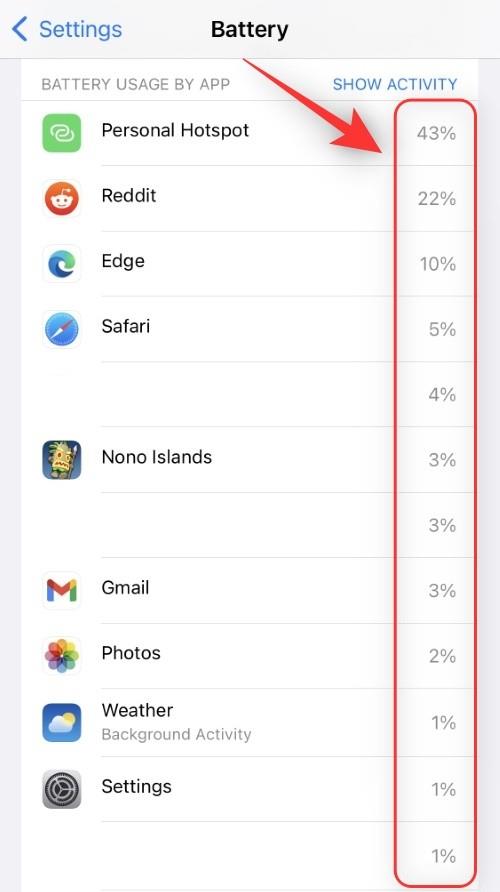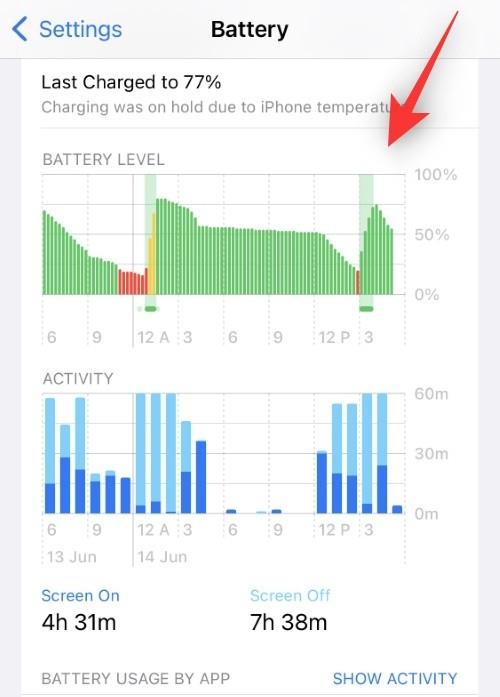iOS vejr-appen modtog en større revision med udgivelsen af iOS 16. Du kan nu tilføje vejr-widgets på startskærmen, tjekke detaljerede vejranalyser og endda modtage alvorlige vejrmeddelelser for din nuværende placering.
Alle disse forbedringer ser dog ud til at tage deres vejafgift på batterier, hvor brugere ser ud til at miste en betydelig mængde opladning, da vejr-appen fungerer i baggrunden. Så hvordan fikser du det? Lad os finde ud af det!
Relateret: 5 måder at kopiere noget fra et billede eller en video på iPhone på iOS 16
Sådan repareres vejr-appens batteridræn på iPhone eller iPad
Sådan kan du prøve at ordne vejrappens batteridræn på din iOS 16-enhed.
Rettelse 1: Deaktiver meddelelser om alvorligt vejr
Lad os starte med at slå servervejrmeddelelser fra for vejrappen. Dette skulle hjælpe med at løse det meste af det overdrevne batteriforbrug på din enhed, da det ser ud til at være den største synder for de fleste brugere. Følg vejledningen nedenfor for at hjælpe dig med processen.
Åbn Weather-appen på din enhed, og tryk på menuikonet i nederste højre hjørne.
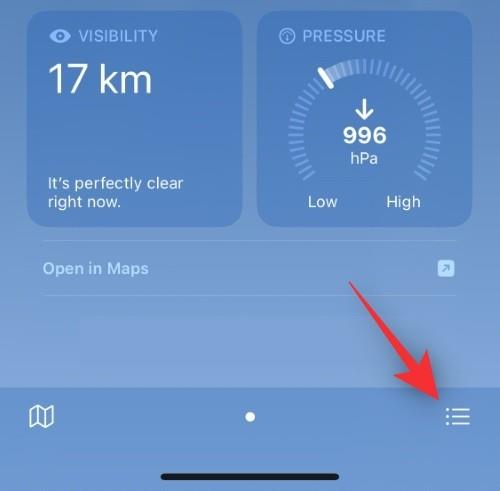
Tryk nu på ikonet med 3 prikker ( ) .
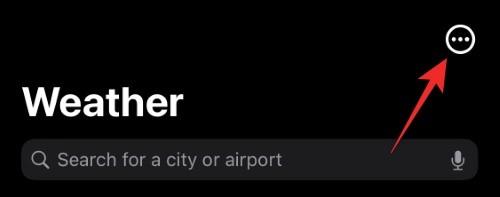
Vælg Notifikationer .
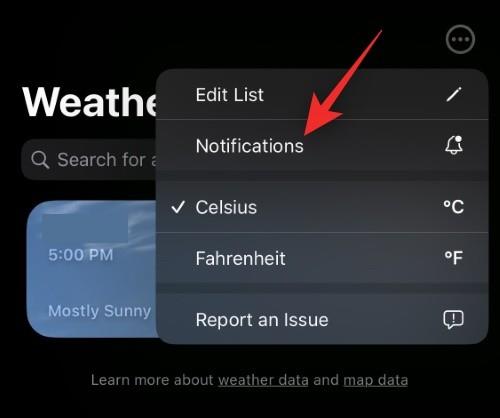
Sluk nu kontakten for følgende lister.
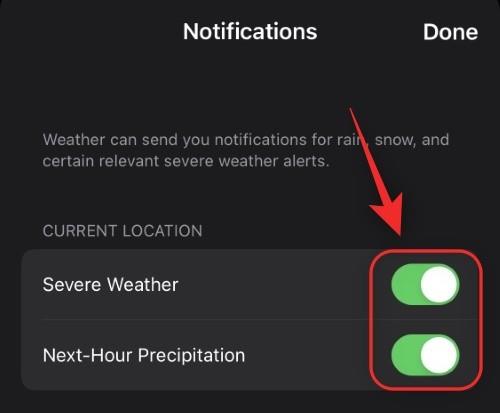
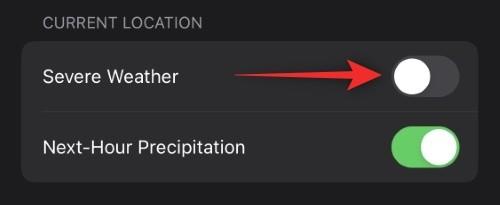
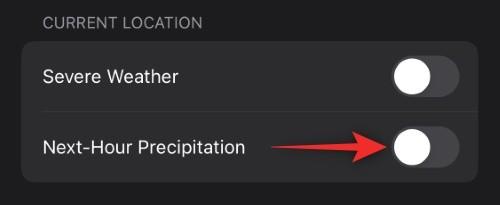
Hvis du har tilføjet brugerdefinerede placeringer til appen, skal du trykke på det samme under DINE PLACERINGER .
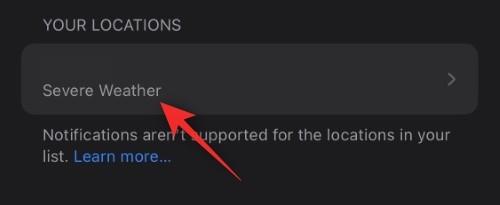
Hvis ikke, så tryk på Udført .
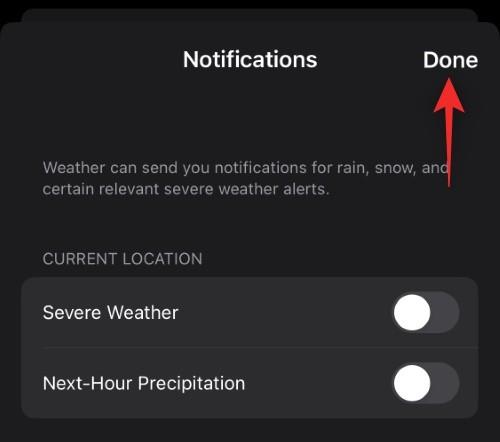
Slå kontakten fra for hårdt vejr .
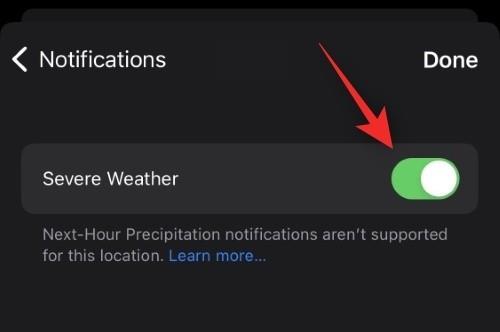
Tryk på Udført .
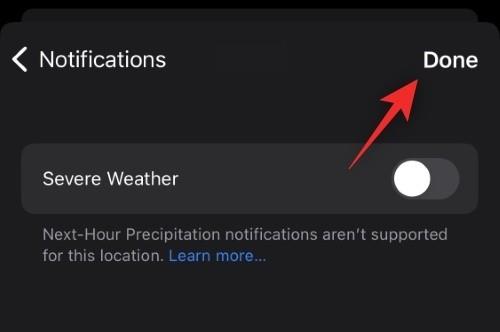
Vi anbefaler nu, at du genstarter din enhed. Sådan kan du gøre det afhængigt af din nuværende enhed.
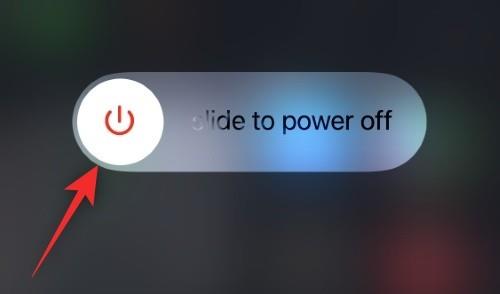
- For enheder med en startknap: Hold låseknappen nede, og brug skyderen til at slukke din enhed. Vent i 10 sekunder, og tænd for din enhed.
- For enheder uden en startknap: Tryk på Lydstyrke op og derefter på Lydstyrke ned hurtigt. Tryk nu på låseknappen og hold den nede. Brug skyderen til at slukke din enhed, og tænd den derefter efter 10 sekunder.
Når den er genstartet, burde vejrappen tømme betydeligt mindre batteri på din enhed.
Relateret: Sådan bruger du Shareplay i Messages-appen på iPhone på iOS 16
Fix 2: Rediger placeringstilladelser
Vi anbefaler nu, at du ændrer dine placeringstilladelser. Hvis du kan lide at få placeringsbaserede vejralarmer, kan du bruge indstillingen Mens du bruger appen , ellers anbefaler vi, at du slår placeringstilladelser for vejr-appen helt fra.
Du kan derefter tilføje en brugerdefineret by til appen, så du nemt kan spore vejret på din nuværende placering. Brug guiden nedenfor til at hjælpe dig med processen.
Åbn appen Indstillinger, rul ned og tryk på Vejr .
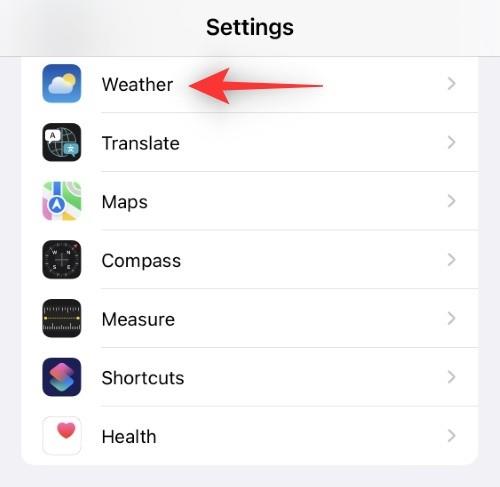
Tryk på Placering .
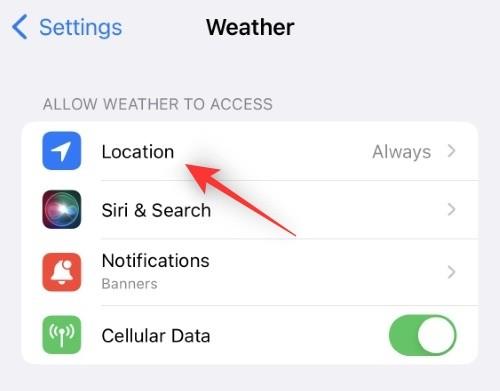
Vælg nu en af mulighederne afhængigt af dine præferencer.
- Mens du bruger appen: Vejrappen anmoder og bruger kun din placering, når appen åbnes.
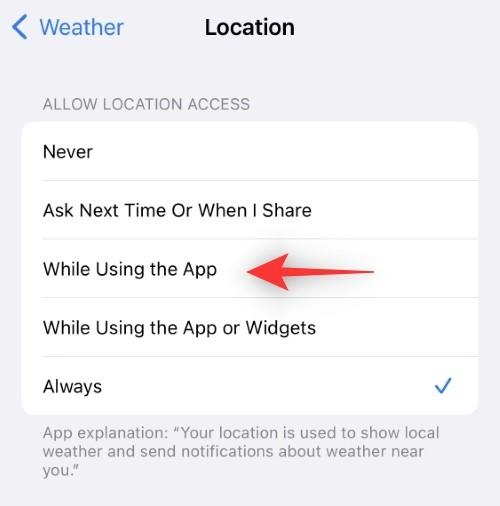
- Mens du bruger appen eller widgets: Vejr-appen vil bruge din aktuelle placering, når du ser vejr-widgets eller bruger/åbner appen.
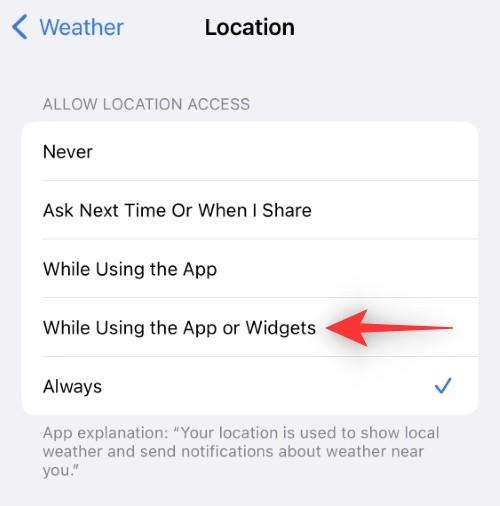
- Aldrig: Vejrappen vil aldrig bruge dig eller få adgang til din nuværende placering.
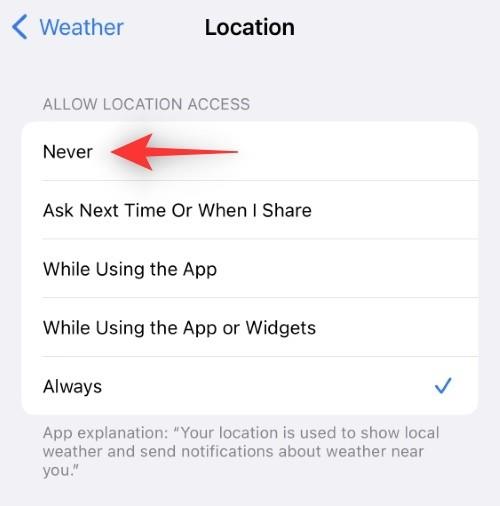
Når den er valgt, skal du lukke appen Indstillinger og genstarte Weather-appen, hvis den er åben.
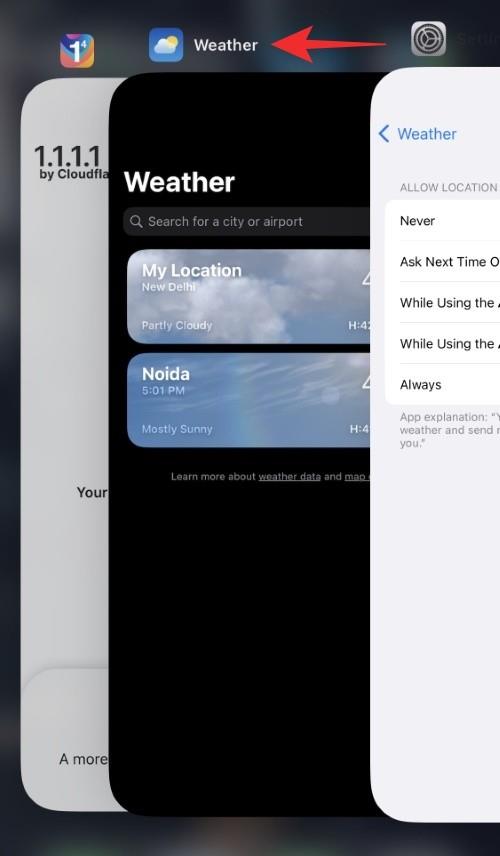
Og det er det! Afvisning eller begrænsning af placeringstilladelser bør hjælpe med at reducere batteriforbruget forårsaget af vejr-appen på din enhed.
Relateret: Relateret: Sådan åbnes links fra en video på iPhone på iOS 16
Rettelse 3: Deaktiver vejr-widgetten
Dette kommer som en drastisk foranstaltning, men er kendt for at forbedre batteriforbruget markant på mange enheder, der kører iOS 16.
Vi anbefaler, at du fjerner vejrwidgetten fra din låseskærm og ser, om dit batteriforbrug bliver ordnet. Brug nedenstående trin til at hjælpe dig med processen.
Lås din enhed op, og tryk og hold på låseskærmen. Tryk på Tilpas .
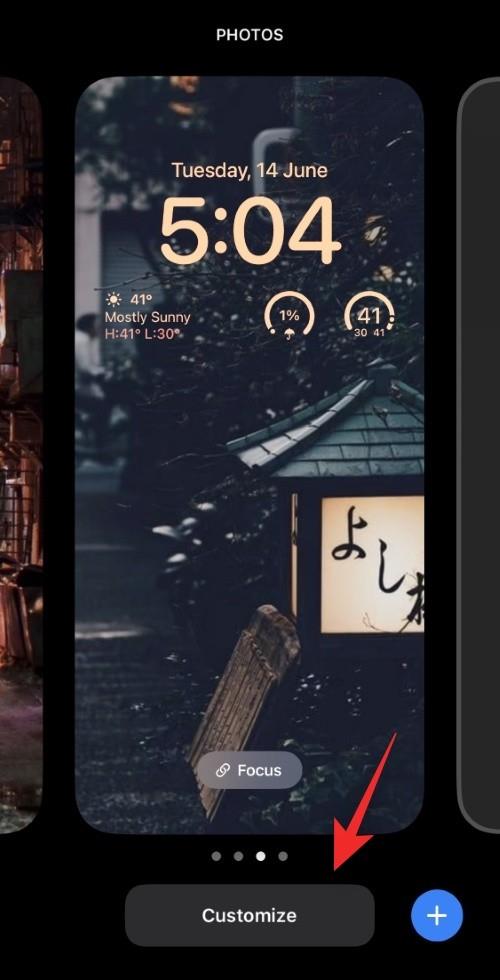
Tryk på Widgets- området.
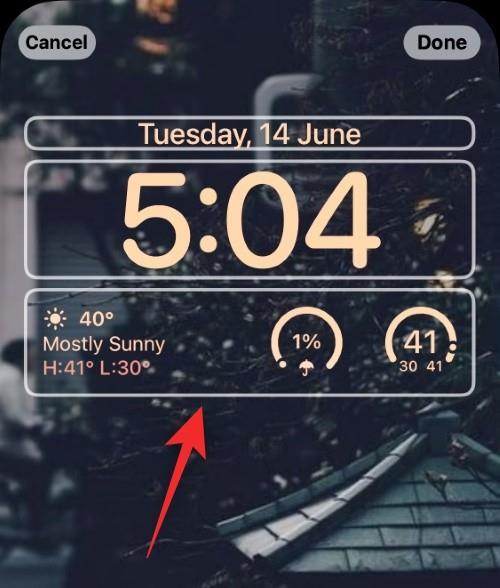
Tryk nu på ikonet Fjern ( – ) ved siden af din vejrwidget.
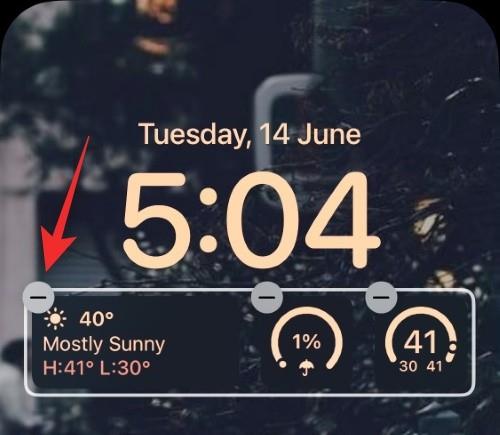
Fortsæt med at fjerne vejr-widgets, hvis du har mere end én widget tilføjet til din låseskærm.
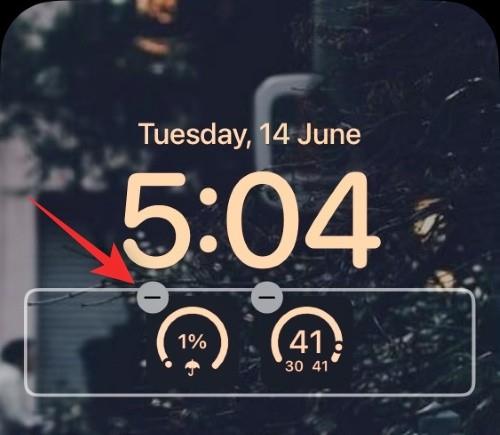
Tryk på Udført .
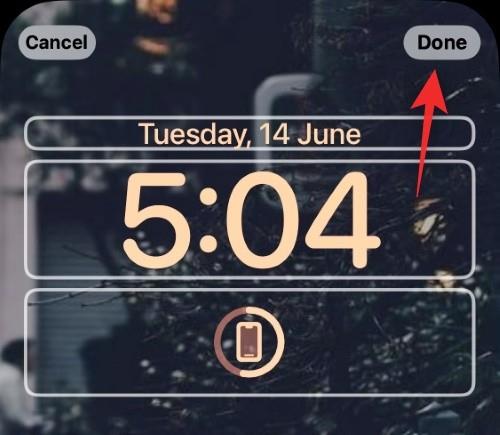
Når widgets er fjernet, bør din enheds batterilevetid øges markant i de kommende timer.
Fix 4: Deaktiver vejrlåseskærmen
Hvis du bruger det vejranimerede tapet på din låseskærm, anbefaler vi, at du midlertidigt skifter til noget andet. Når appen er blevet godt optimeret i de kommende opdateringer, kan du bruge tapetet igen uden for meget batteridræning.
Sådan kommer du i gang med din enhed.
Lås din enhed op, og tryk og hold på låseskærmen. Stryg til venstre eller højre for at se dine brugerdefinerede låseskærme.
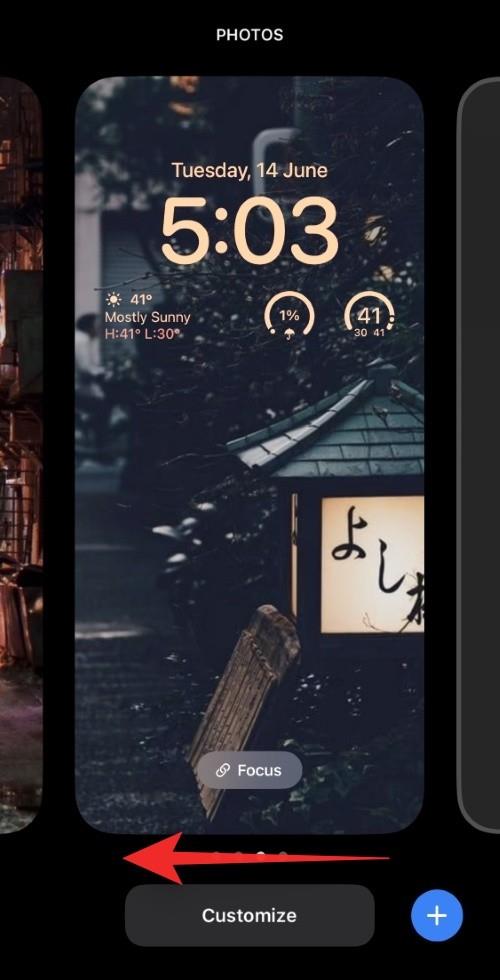
Vælg en anden låseskærm til din enhed.
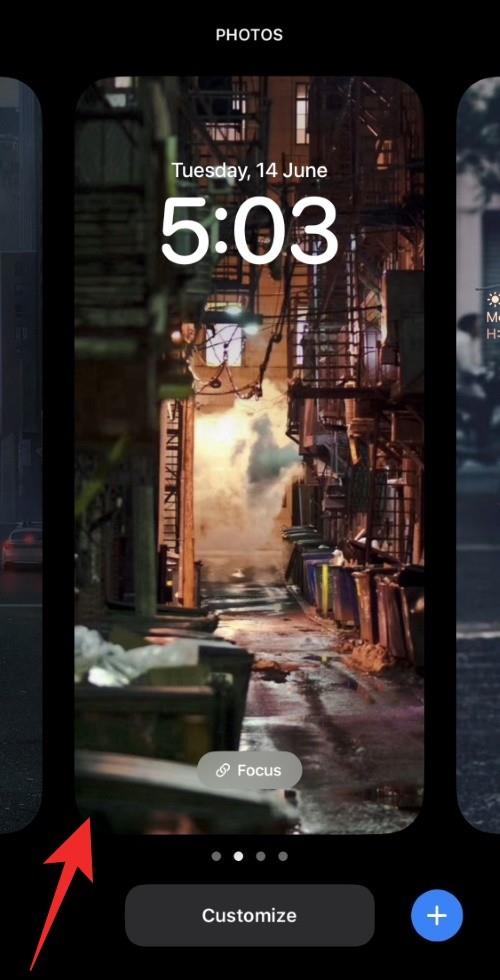
Hvis du ikke har andre låseskærme konfigureret på din enhed, skal du trykke på plus- ikonet ( + ) for at oprette en ny.
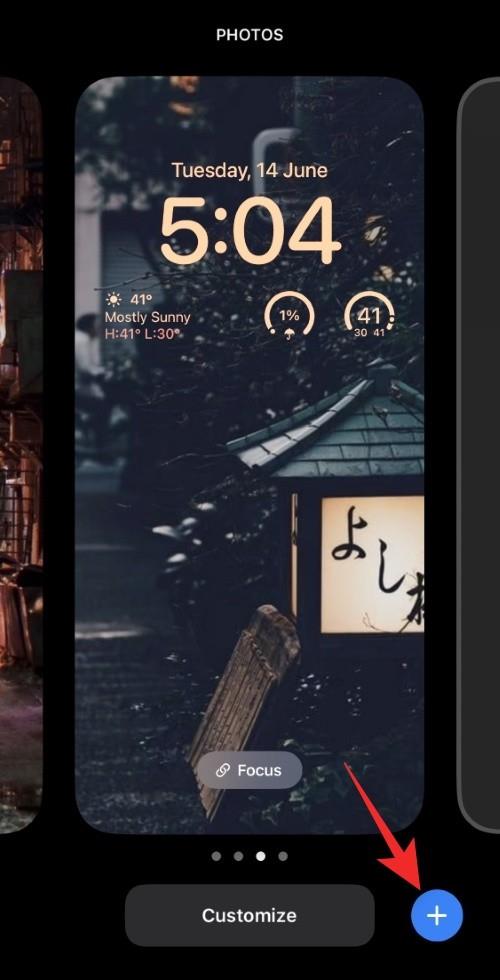
Og det er det! Når du skifter til en anden låseskærm, bør du se en væsentlig forbedring af din enheds batterilevetid.
Fix 5: Tjek for andre skyldige
På dette tidspunkt, hvis du stadig står over for overdreven dræn, er chancerne for, at vejr-appen ikke er årsagen til dit problem. Vi anbefaler, at du ser på andre skyldige ved at gå til Indstillinger > Batteri . Du bør være i stand til at se procentdelen af dit batteri, der er brugt af hver app på din enhed inden for de sidste 24 timer .
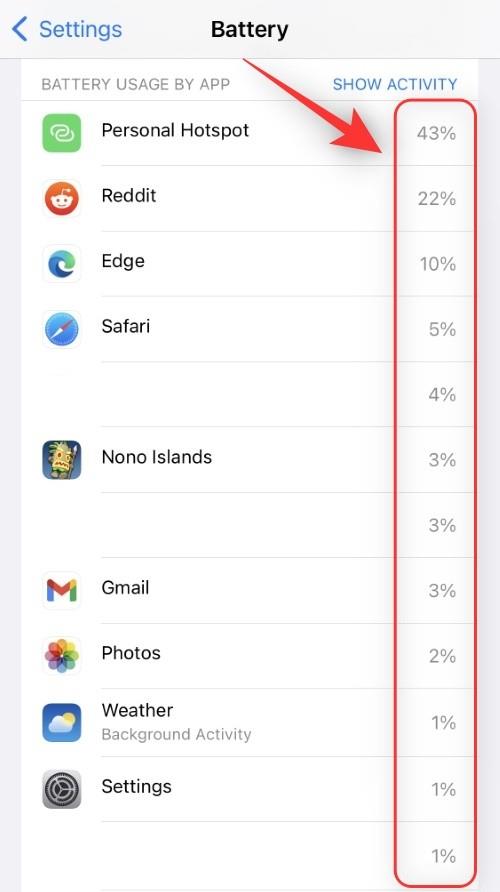
Du bør også være i stand til at se en graf for det samme øverst på din skærm.
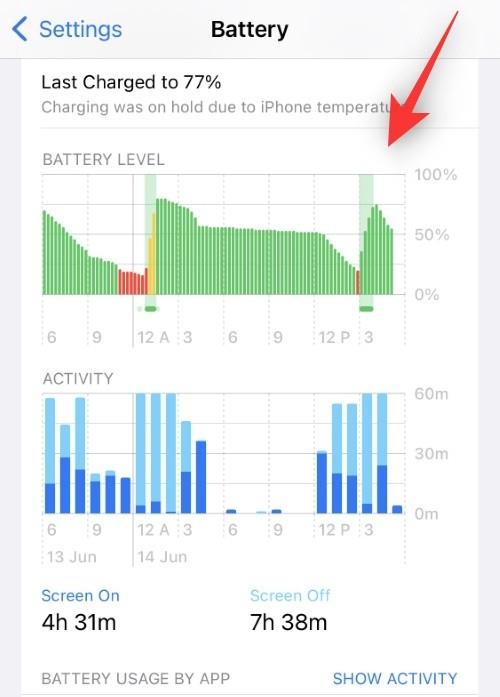
Nogle kendte apps, der forårsager overdreven batteridræning på iOS 16, er også blevet anført nedenfor. Hvis du har og bruger nogen af disse apps, anbefaler vi, at du prøver at fejlfinde deres tilladelser og begrænse baggrundsaktivitet for at se, om det løser batteridræningen for dig.
- Facebook
- Facebook Messenger
- Instagram
- Whatsapp
- Pinterest
og mere. Vi anbefaler, at du henviser til statistikken i din batteriapp for yderligere information om, hvilken installeret app der bruger mest batteri på din enhed.
Hvorfor dræner vejrappen batteriet på din iPhone på iOS 16?
Der er et par hovedårsager til, at vejr-appen iOS 16 dræner det betydelige batteri på din enhed. Her er nogle af de fremtrædende, der hjælper dig med at komme op i fart.
1. iOS 16 beta-stadier: OS er ret nyt og i sine beta-stadier. Apps og baggrundstjenester er ikke blevet optimeret korrekt, og mange annoncerede funktioner mangler stadig fra OS. Dette er en stor grund til, at ikke kun vejr-appen, men andre apps også vil dræne det overdrevne batteri på din enhed.
2. Vejr-widget: Widgetten til vejrlåseskærmen ser ud til at være uoptimeret for nu, da den konstant henter data i baggrunden for din nuværende placering. Dette får din enhed til at tabe batteriet meget hurtigere end beregnet.
3. Animeret vejr tapet: Et andet problem ser ud til at være det animerede vejr tapet til din låseskærm og startskærm. Konstante animationer samt hentning af data regelmæssigt i baggrunden ser ud til at føre til overdreven batteridræning på enheder, der kører iOS 16.
4. Underretninger om alvorligt vejr: Apples nye funktion hjælper dig med at underrette dig om alvorlige vejrforhold i dit område ved hjælp af push-beskeder. Denne funktion kræver dog konstante baggrundsopdateringer sammen med hentning af almindelige data. På grund af den nuværende uoptimerede karakter af appen, fører dette også til overdreven batteridræning på iOS 16-enheder.
Ofte stillede spørgsmål
Her er et par ofte stillede spørgsmål om vejr-appens batteridræning på iOS 16, som skal hjælpe dig med at blive opdateret med de seneste oplysninger.
Kan jeg aktivere meddelelser om alvorligt vejr uden overdreven batteridræning?
Alvorligt vejrmeddelelser kan være af stor betydning i mange områder af verden. Som en løsning kan du manuelt tilføje din aktuelle placering til vejr-appen og derefter slå meddelelser om alvorligt vejr til for det samme.
Dette vil hjælpe med at sikre, at din placering ikke er påkrævet eller hentet i baggrunden, når du modtager meddelelser om hårdt vejr, som skulle hjælpe med at bremse batteridræningen på din enhed.
Hvornår modtager du meddelelser om alvorligt vejr?
Alle alvorlige vejrforhold med en udstedt advarsel fra din dedikerede regeringsmyndighed vil kvalificere sig til en underretning om alvorligt vejr. Derudover vil alvorlige tilstande, der udgør en risiko for liv, blive sendt til din enhed uanset en udstedt advarsel.
Vi håber, at dette indlæg hjalp dig med at reducere batteriforbruget forårsaget af vejr-appen på din enhed. Hvis du står over for problemer eller har flere spørgsmål, er du velkommen til at skrive dem i kommentarerne nedenfor.
RELATEREDE: